Mundarija
Ushbu maqolada biz Excel VBA -dan diapazon o'zgaruvchisi ni tanlash uchun qanday foydalanish haqida ba'zi fikrlarni namoyish qilamiz. Biz VBA yordamida ushbu tanlangan kataklarda ba'zi umumiy operatsiyalarni bajarishimiz mumkin. Quyidagi Excel ma'lumotlar to'plamida biz ba'zi g'arbiy guruh nomlari va ularga mos keladigan vokal qo'shiqchilar ni ko'rsatmoqdamiz.

Amaliyot kitobini yuklab oling
VBA diapazonni Selection.xlsm ga o'rnatish
Excelda diapazon o'zgaruvchisini tanlash uchun VBA dan foydalanishning 5 usuli
1. Excel VBA orqali diapazonni tanlash uchun diapazon o‘zgaruvchisini sozlash
Biz VBA da sozlash diapazoni orqali diapazonni tanlashimiz mumkin. Faraz qilaylik, B5:C8 katakchalarni tanlamoqchimiz. Keling, quyidagi protseduraga o'tamiz.
Qadamlar:
- VBA, da kod yozish uchun avval Dasturchini oching. tab va keyin Visual Basic -ni tanlang.
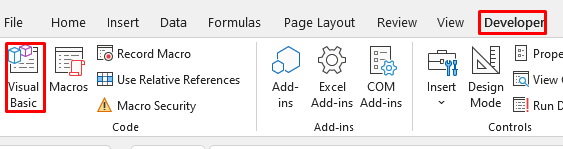
Keyin, u Microsoft Visual Basic uchun yangi oyna ochadi. Ilovalar .
- Endi Qo'shish >> Module
-ni tanlang. 
- VBA moduliga quyidagi kodni kiriting.
7399

Bu erda biz B5:C8 diapazonini Rng1 sifatida o'rnatamiz . Biz uni VBA ning Range Method orqali tanlaymiz. Shuni yodda tutingki, biz faollashtirishimiz kerak excel varaq shuning uchun biz selectRange varaqini faollashtirdik.
- Endi bu sahifaga qayting. varaq va ishga tushiring Makro .

- Shundan so'ng siz diapazon B5:C8 avtomatik ravishda tanlanganini ko'rasiz.

Shunday qilib, VBA yordamida kerakli diapazon oʻzgaruvchisi ni tanlashga oʻrnatishingiz mumkin.
Batafsil o‘qing: Excel VBA: qiymatlari bo‘lgan hujayralar diapazonini oling (7 ta misol)
2. O'zgaruvchi diapazonini o'rnatish orqali hujayralarni formatlash uchun VBA dan foydalanish
Ma'lumotlar to'plamimiz quyidagi rasmga o'xshaydi.

Biz ni yaratmoqchimiz. qalin va AutoFit sarlavhasi ustunlar . Buni VBA orqali amalga oshirishimiz mumkin. Keling, buni qanday qilishimiz mumkinligini ko'rib chiqamiz.
Qadamlar:
- Avval Visual Basic -ni oching va
VBA moduli ( Visual Basic va VBA modulini qanday ochishni koʻrish uchun 1-boʻlim -ga oʻting).
8900

Bu yerda biz diapazon B4:C4 ni xyz deb belgilaymiz. Keyin B4 va C4 qalin katakchalaridagi shriftlarni qilish uchun Qalin usulidan foydalandik. B va C ustunlarini ham AutoFit usuli yordamida oʻrnatdik.
- Endi varaqga qayting. va SetRange deb nomlangan Makro ni ishga tushiring.
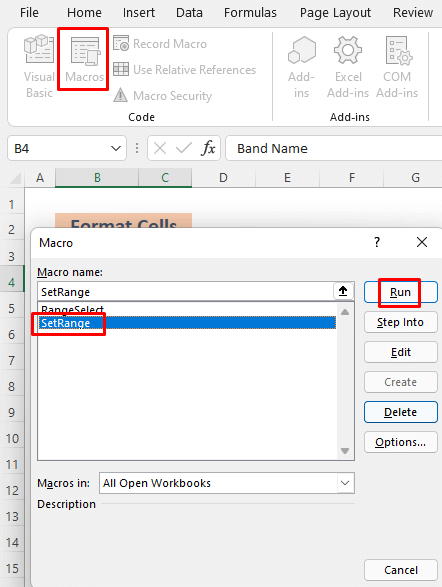
Bundan so'ng siz quyidagini ko'rasiz ustunlar va sarlavhalar da aniq nomlar qalin bo'lib tanlanadi.
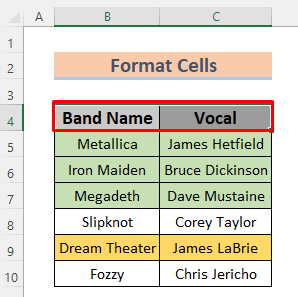
Ushbu yo'ldan borish orqali , siz hujayralarni formatlash va AutoFit ustunlarni diapazon oʻzgaruvchilari da sozlashingiz mumkin. VBA .
Shunga o'xshash o'qishlar
- Exceldagi diapazondagi har bir qator uchun VBA-dan qanday foydalanish kerak
- Excelda faol katakchadan diapazonni tanlash uchun VBA-dan qanday foydalanish (3 usul)
- Excel makrosi: Dinamik diapazon bilan bir nechta ustunlarni saralash (4 usul)
3. VBA-da o'zgaruvchilar diapazoni tanlashni o'rnatish orqali diapazondan nusxa olish
Fazrat qilaylik, biz B6:C9 ni diapazon o'zgaruvchisini ga tanlash
Qadamlar:
- Avval Visual Basic ni oching va -ga quyidagi kodni kiriting. VBA moduli ( Visual Basic va VBA modulini qanday ochishni ko'rish uchun 1-bo'lim -ga o'ting).
3030
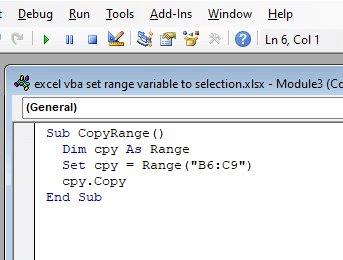
Bu yerda biz VBA ning Copy usuli yordamida B6:C9 diapazoni oddiygina nusxa oldik. Biz diapazon B6:C9 ni cpy sifatida o'rnatdik.
- Endi varaqingizga qayting va Makrolarni
. CopyRange ni tanlang, chunki u joriy Makro nomidir.
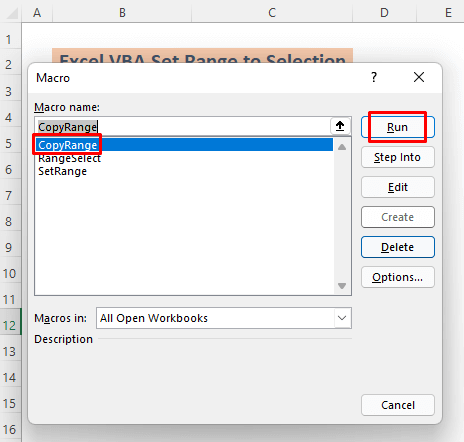
Siz diapazonni ko'rasiz B6:C9 nusxalandi.

Bu diapazon Excel varaqning istalgan joyiga <1 tugmasini bosib joylashtirishingiz mumkin>CTRL + V . Men diapazonni B12 orqali C15 ga joylashtirdim.

Ushbu usulni qo'llash orqali siz diapazon o'zgaruvchisini Excel VBA da tanlashga o'rnatish orqali a diapazon ko'chirishi mumkin.
Batafsil o'qing : Excel VBA: Dinamik nusxalashBoshqa ish kitobiga diapazon
4. Rangli hujayralarni diapazon o‘zgaruvchisini tanlash uchun formatlash
Ma’lumotlar to‘plamining 8- va 10- qatorlarini yashil
Qadamlar:
- Avval Visual Basic -ni oching va -ga quyidagi kodni kiriting. VBA moduli ( Visual Basic va VBA modulini qanday ochishni ko'rish uchun 1-bo'lim -ga o'ting).
1495

Bu erda biz diapazoni B8:C8 va B10:C10 ni x1 va x2 <2 deb belgilaymiz>mos ravishda. Biz rangni Excel Varaq ni ActiveSheet koʻrinishida yaratdik va kerakli diapazonlarni ColorIndex xususiyati boʻyicha rangladik.
- Endi varaq ga qayting va Makrolar -ni ishga tushiring. ColorRange -ni tanlang, chunki u joriy Makro nomidir.
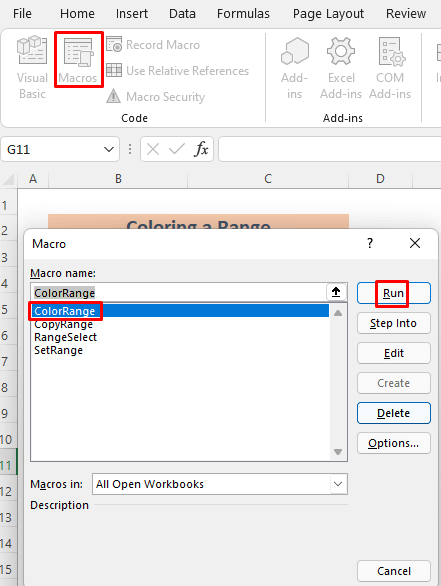
Shundan so'ng siz kerakli rangni ko'rasiz. diapazonlar yashil rang bilan to'ldirilgan.

Shunday qilib, siz katakchalarni rang bilan formatlashingiz mumkin. diapazon o'zgaruvchisi tanlash uchun.
Batafsil o'qing: O'zgaruvchan qator va ustun bilan diapazondan Excel VBA bilan qanday foydalanish
Shunga o'xshash o'qishlar
- Excelda qatorlar va ustunlar bo'ylab aylanish uchun VBA (5 ta misol)
- Excel VBA Hujayra bo'sh bo'lguncha diapazon bo'ylab aylanish (4 ta misol)
- Excel VBA-da diapazonni massivga qanday aylantirish mumkin (3 usul)
5.VBA-da diapazon o'zgaruvchisini o'rnatish orqali qatorlarni o'chirish
Ma'lumotlar to'plamining 8-chi va 10- qatorlarini yashil bilan o'chirmoqchimiz deylik. . Keling, quyidagi tavsifga amal qilaylik.
Qadamlar:
- Avval Visual Basic -ni oching va -ga quyidagi kodni kiriting. VBA moduli ( Visual Basic va VBA modulini qanday ochishni ko'rish uchun 1-bo'lim -ga o'ting).
1227

Biz o'chirmoqchi bo'lgan diapazonlar B8:C8 va B10:C10 . Biz ularni mos ravishda x1 va x2 deb nomladik. Keyin biz ularni O'chirish usuli bilan o'chirib tashladik.
- Endi varaq ga qayting va Makrolar ni ishga tushiring. DeleteRange -ni tanlang, chunki u joriy Makro nomidir.
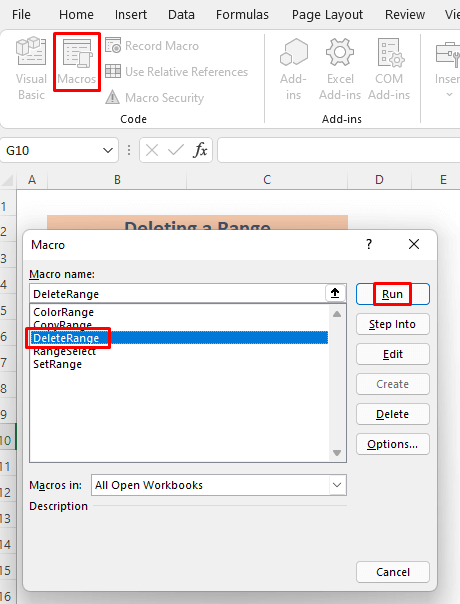
Bundan so'ng siz

Ushbu yondashuvga rioya qilish orqali siz satrlarni oʻchirib tashlashingiz mumkin. 2> diapazon oʻzgaruvchilari tanlovga oʻrnatish orqali.
Amaliy boʻlim
Quyidagi rasmda siz ushbu maqolada biz ishlagan maʼlumotlar toʻplamini topasiz. mustaqil ravishda mashq qila oladi.
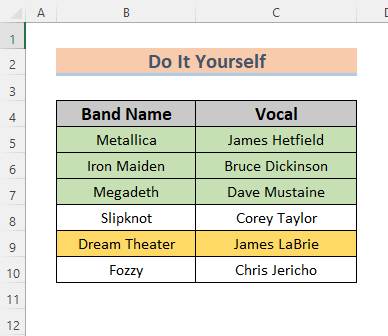
Xulosa
Xulosa qilib aytganda, maqola to'liq diapazon o'zgaruvchisini ga o'rnatish uchun ba'zi ilovalarga qaratilgan. Excel VBA tomonidan tanlash. Biz juda oddiy usullarni tasvirlab berdik. Agar sizda boshqa fikrlar yoki fikr-mulohazalaringiz bo'lsa, ularni sharhlar maydoniga qoldiring. Bu meni boyitishimga yordam beradikelgusi maqolalar

